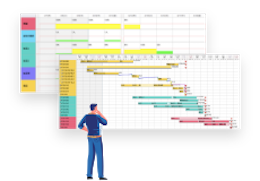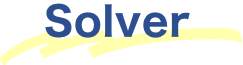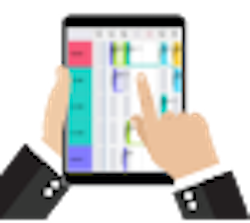よくあるご質問
完了している作業の実績終了日時に、計画の終了日時をセットしたい
実績をインポートした後で、プロパティ編集コマンドを利用してコピーする方法があります。
ここでは、実績のみのインポートからプロパティ編集コマンドにて実績終了日時に計画終了日時をコピーするカスタムメニューを作成する方法をご紹介します。
1.2つの計画パラメタを作成する。
メニューの「スケジュール-計画コマンド編集」を選択して、計画コマンド編集ダイアログを開きます。
新しい計画パラメタを作成(ここでは、新しい計画パラメタは”実績インポート用”とします)して、内部コマンドの「データベース入出力」から”インポート”を選んで追加します。
もう1つ新しい計画パラメタを作成します(ここでは、新しい計画パラメタは”実績終了日時セット”とします)。
計画パラメタ”実績終了日時セット”に、作業収集・作業絞込み・プロパティ編集コマンドを追加します。
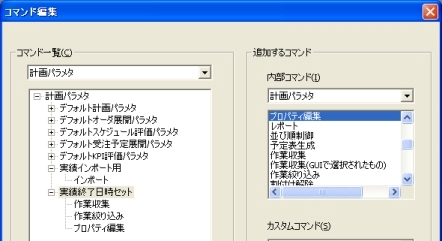
2.カスタムメニューの作成
計画コマンド編集ダイアログのコマンド一覧で、”カスタムメニュー”を選びます。
ダイアログ右下で”カスタムコマンド”を選び、新しいメニュー(ここでは”実績インポートと実績終了日時セット”)を作成します。
作成したメニューを、カスタムメニューの「ファイル-インポート」の上に追加します。
作成したカスタムメニューの中に、最初に作成した2つの計画パラメタを、”実績インポート用”、”実績終了日時セット”の順で追加します。

3.カスタムメニューのプロパティの調整
メニューの「テーブル表示-コマンド-カスタムメニュー」でカスタムメニューテーブルを表示します。
カスタムメニュー”実績インポートと実績終了日時セット”の下に追加した、
計画パラメタ”実績インポート用”の下の”インポート”コマンドで、”DBIOオブジェクト(インポート)”プロパティに、”実績”を設定します。
計画パラメタ”実績終了日時セット”の”作業絞込み”プロパティには、
ME.ステータス==’完了’
として、完了した作業のみに絞り込みます。
計画パラメタ”実績終了日時セット”にセットした”プロパティ編集”コマンドの”作業プロパティ編集式”プロパティには、
ME.実績終了日時=ME.製造終了日時
として、作業の製造終了日時を実績終了日時にセットするようにします。
これで、カスタムメニュー”実績インポートと実績終了日時セット”を実行すると、実績のインポートを行い、完了した作業について、実績終了日時に製造終了日時をコピーするところまでを実行できます。
カスタムメニューの作成については、Asprovaのヘルプ
[データ入出力-受注オーダ専用インポートコマンドの作成例]
が参考になりますので、こちらもご覧下さい。